Criação de uma inserção usando uma forma
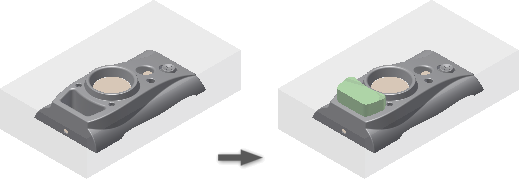
Utilize um Perfil.
- Na guia Macho/Cavidade, clique em Criar inserção.
- Na janela de desenho, selecione as faces nas quais a inserção será modelada. Nota: Selecione somente faces no produto, no macho, na cavidade, nas inserções e nos pinos de macho.
- Na caixa de diálogo, clique em Contornos de perfil.
- Na janela de desenho, selecione os contornos de perfil utilizados para a transição da inserção. Nota: Selecione somente caras no produto, no macho, na cavidade, nas inserções e nos pinos de macho.
- No grupo Extremidade, defina o comprimento da inserção usando um dos seguintes métodos:
-
Molde
Na janela de desenho, selecione o plano.
-
Distância
Na janela de desenho, selecione um plano ou uma aresta e, a seguir, insira um valor de Distância. Caso necessário, clique em Direção para reverter a direção da inserção.
-
Molde
- Expanda a caixa de diálogo Inserção para estabelecer os seguintes parâmetros adicionais:
-
Deslocamento
Inserir
Indique a distância entre o plano inicial e o plano do esboço da inserção.
-
Conicidade
Insira o ângulo de inclinação da inserção de extensão.
-
Deslocamento
Inserir
- Selecione Folga para ativar a guia Folga, onde é possível especificar as cotas da folga.
- Clique em OK.
Utilize a Ferramenta do conjunto de faces.
- Na guia Macho/Cavidade, clique em Criar inserção.
- Para criar os contornos de perfil sem selecionar manualmente as arestas, marque a opção Contornos de perfil automáticos. As faces de limite devem ser adjacentes entre si para gerar os contornos.
- Clique na seta de seleção Selecionar face semente.
- Selecione uma face de plástico na janela de desenho.
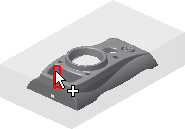 Dica: Ative a opção Contornos de perfil automáticos antes de selecionar a face semente para gerar os contornos para faces contíguas automaticamente.
Dica: Ative a opção Contornos de perfil automáticos antes de selecionar a face semente para gerar os contornos para faces contíguas automaticamente. - Clique na seta de seleção Selecionar as faces limite.
- Selecione uma face de limite na janela de desenho.

- Na caixa de diálogo, clique em Gerar/Atualizar o conjunto de seleção.
- Clique em Adicionar o conjunto de seleção à seleção de faces para gerar a geometria.
- No painel Extremidade, clique na opção Moldagem ou Distância. A imagem a seguir utiliza a opção Moldagem.
- Na janela de desenho, clique no plano de extremidade.
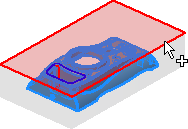
- Clique em Ok para criar o inserto.

Criação de uma inserção usando um modelo
- Na guia Macho/Cavidade, clique em Criar inserção.
- Na caixa de diálogo Inserção, selecione o método Modelo e, a seguir, selecione um modelo dentre os seguintes tipos:
- Retângulo
- Quadrado
- Círculo
- Chave de uma face plana
- Chave de duas faces planas
- Ranhura
- Retângulo arredondado
- No grupo Posição, selecione um tipo de posição:
Opção Descrição Linear Na janela de desenho, selecione o plano onde o modelo de esboço está localizado, e duas arestas de referência para localizar o modelo. Concêntrica Na janela de desenho, selecione o plano onde está localizado o modelo de esboço e um círculo, uma aresta de arco ou uma face cilíndrica para localizar o modelo. Valores de UV Na janela de desenho, selecione o plano onde está localizado o modelo de esboço. - No grupo Extremidade, defina o comprimento da inserção usando um dos seguintes métodos:
-
Molde
Na janela de desenho, selecione as superfícies de referência ou o componente que será a face final da inserção.
-
Distância
Na janela de desenho, selecione o componente de referência que recortará o sólido da inserção.
-
Molde
- Para girar o modelo de esboço, indique um ângulo de rotação.
- Expanda a caixa de diálogo Inserção para estabelecer os seguintes parâmetros adicionais:
-
Deslocamento
Indique a distância entre o plano inicial e o plano do esboço da inserção.
-
Conicidade
Insira o ângulo de inclinação da inserção de extensão.
-
Deslocamento
- Na guia Folga, especifique as cotas da folga.
- Clique em OK.
Criação de uma inserção a partir de um esboço
- Na guia Macho/Cavidade, clique em Criar inserção.
- Na caixa de diálogo Inserção, selecione o método A partir do esboço. Nota: Este método só é exibido na lista se há um Esboço de inserção.
- Na janela de desenho, selecione um esboço de inserção para extruí-lo.
- No grupo Extremidade, defina o comprimento da inserção usando um dos seguintes métodos:
-
Molde
Na janela de desenho, selecione as superfícies de referência ou o componente para a face final da inserção.
-
Distância
Na janela de desenho, selecione o componente de referência que recortará o sólido da inserção.
-
Molde
- Expanda a caixa de diálogo Inserção para estabelecer os seguintes parâmetros adicionais:
-
Deslocamento
Indique a distância entre o plano inicial e o plano do esboço da inserção.
-
Conicidade
Insira o ângulo de inclinação da inserção de extensão.
-
Deslocamento
- Na guia Folga, especifique as cotas da folga.
- Clique em OK.
Edição de uma inserção
- No navegador do Projeto de molde, abaixo de Inserções, clique com o botão direito em um nó de inserção e, a seguir, clique Editar operação.
- Na caixa de diálogo Inserção, sobreponha os parâmetros.
- Clique em OK.
Exclusão de uma inserção
- No navegador do Projeto de molde, abaixo de Inserções, clique com o botão direito do mouse em um nó de Inserção e, a seguir, clique em Excluir.
Adição de um participante de recorte para uma inserção
- No navegador do Projeto de molde, abaixo de Inserções, clique com o botão direito do mouse em um nó de Inserção e, a seguir, clique em Adicionar participante.
- Na janela de desenho, selecione uma inserção ou um pino de macho. A inserção relacionada com o nó de Inserção recorta imediatamente a inserção ou o pino de macho selecionado.
Eliminação de um participante de recorte de uma inserção
- No navegador do Projeto de molde, abaixo de Inserções, clique com o botão direito do mouse no nó Recortar participante de um nó de Inserção e, a seguir, clique em Remover participante.